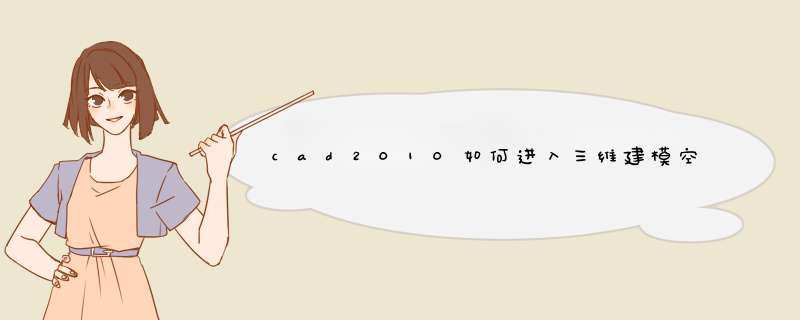
在CAD中三维图形一般在三维空间里面做,那么大家知道cad2010如何进入三维建模空间吗下面是我整理的cad2010如何进入三维建模空间的方法,希望能给大家解答。
cad2010进入三维建模空间的方法一:
1、输入命令:CUI 之后在自定义中的工作空间里右键点击“AutoCAD经典”选择设定默认。确定退出
2、在工具菜单栏下点击“选项”。在“文件”栏中找到“样板设置”。将其中的“快速新建的默认样板文件名”浏览指定到“acadisodwt”
PS:3D的工作空间调用的是“acadiso3Ddwt”这个样板,所以背景都是灰色而不是传统CAD的黑色。因此即使从三维工作空间切换回CAD经典时,图的底色并不是传统的黑色。
cad2010进入三维建模空间的方法二:
1、点cad界面中右下角切换空间按钮,选择三维建模。
cad导入rhino生成面建模的步骤如下:
1打开Rhino软件,点击“文件”菜单,选择“导入”选项,在弹出的对话框中选择导入的CAD文件,点击“打开”按钮;
2在导入选项中,可以选择需要导入的图层和坐标系等参数,并设置导入选项,点击“确定”按钮,等待导入完成。
3选中需要进行面建模的CAD模型,点击Rhino软件中的“曲面”工具栏,选择需要使用的建模工具,如“曲面平面”、“曲面网络”等;
4根据需要进行建模,通过调整控制点、曲线等参数来生成需要的曲面;
5完成建模后,可以对曲面进行编辑、调整等操作,以满足设计需求。
在进行面建模时,需要尽可能保持模型的几何精度和连续性,以避免出现不必要的误差和断裂。
在3DMAX里导入CAD平面图并建模得具体步骤如下:
1、打开3dmax软件,同时要有CAD图纸,这按下“T”在顶视图的窗口下。
2、然后在左上角菜单栏中,找到“import”导入命令,点击打开。找到先保存的dwg类型的CAD图纸,点击打开。
3、然后出现一个菜单,这里我们不做修改直接点击ok。
4、下面我们看到图纸已经被导入,呈现的是绿色,为了让它做的坐标统一,我们点击这个图纸,在下侧的坐标数值中都设置为0。
5、为了方便我们建模,我们需要把图纸冻结住,点击图纸,右键在显示菜单中选择“Freeze Selected”冻结,上边的“Unfreeze All”就是取消冻结。
6、打开二维捕捉,并对其进行设置。这样就可以让我们对线进行捕捉,这样更方便更准确。
7、现在我们开始建模,在右侧选择创建面板,找到“Line”单击,按着图纸上的外框进行画线。
8、当点的首尾相接时就会出现一个对话框提示是否闭合样条线,我们单击确定即可。
9、以此类推,我们来看下,现在图形画完了。
10、但是现在的先都是分开的,三个矩形,为了操作方便我们需要把三个图形附加成一个。单击一个图形,在右侧属性栏中找到并单击“attach”将其附加在一起。
11、单击选择我们画好的线段,点击修改面板中找到“extrude”挤出命令。
12、这时,我们看见窗口中的线已经成面了,这时我们把挤出的数值调到2700mm。
13、按“p”来到透视图看下效果。这样一个简单的模型就建好了。
如果大家要用到cad的三维空间来建模,那就先切换空间。很多刚学习的新手小伙伴可能还不知道,下面是我带来关于cad怎样进入三维中建模的内容,希望可以让大家有所收获!
cad进入三维中建模的方法一1、选择CAD菜单栏中的“AutoCAD 经典”下拉菜单。
2、选择“三维建模”,并单击,即可。
cad进入三维中建模的方法二1、双击打开AutoCAD2012软件;
2、在软件的最顶端“草图与注释“处点击,切换为三维基础;
3、在画图界面的左上角点击”俯视“切换为”西南等轴测“,三维绘图界面即可打开
欢迎分享,转载请注明来源:表白网

 微信扫一扫
微信扫一扫
 支付宝扫一扫
支付宝扫一扫
评论列表(0条)